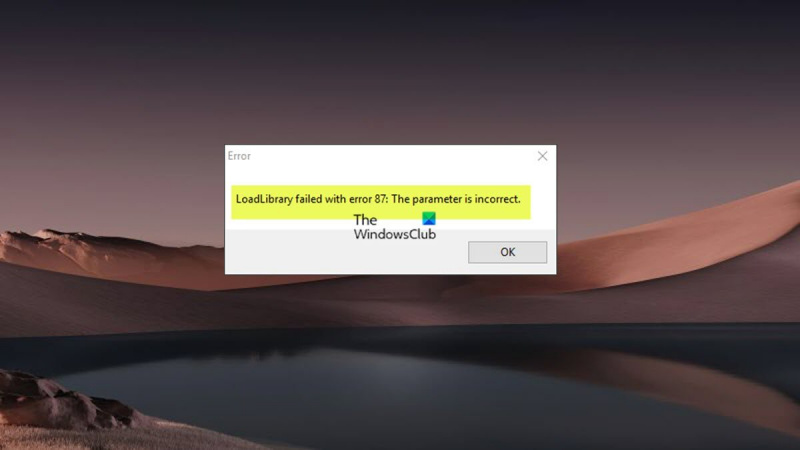Ако сте ИТ стручњак, вероватно сте раније видели поруку о грешци ЛоадЛибрари. До ове грешке може доћи из више разлога, али најчешћи узрок је неважећи параметар.
Када видите ову грешку, важно је да проверите параметре који су прослеђени функцији ЛоадЛибрари. У већини случајева, проблем је у путањи до наведене ДЛЛ датотеке. Понекад је проблем у самом ДЛЛ-у.
Ако је путања до ДЛЛ-а нетачна, можете покушати да је поправите тако што ћете поставити |_+_| варијабла окружења. Ако је ДЛЛ оштећен, мораћете да је замените новом копијом.
У неким случајевима, грешка ЛоадЛибрари је узрокована инфекцијом малвером. Ако сумњате да је то случај, требало би да скенирате рачунар помоћу поузданог анти-малвер програма.
За неке кориснике Виндовс 11 или Виндовс 10 рачунара када отварају или креирају пројекат или документ мапе у АрцГИС Про или АрцМап ЛоадЛибрари не успева са грешком 87: Неважећи параметар може се појавити порука о грешци. Познато је да се ова грешка углавном јавља у 3Д програмима укључујући главног архитекту, АутоЦАД и Блендер који раде на рачунарима са АМД ГПУ-ом. Овај пост пружа најприменљивија решења за грешку.

Порука о грешци може бити једна од следећих.
- ЛоадЛибрари није успео са грешком 87: Неважећи параметар.
- ЛоадЛибрари није успео са грешком 87: Неважећи параметар.
Шта је ЛоадЛибрари?
Према Мицрософт документацији, функција ЛоадЛибрари се може користити за учитавање модула библиотеке у адресни простор процеса и враћање ручке која се може користити за добијање адресе ДЛЛ функције. ЛоадЛибрари може да укаже на .еке датотеку да би добио рукохват који се може користити у следећим случајевима:
- Одређује локацију ресурса са наведеним типом и именом у наведеном модулу.
- Набавите ручицу која се може користити за добијање показивача на први бајт наведеног ресурса у меморији.
Појава овог проблема повезана је са конфигурацијом видео картице рачунара и може бити узрокована следећим разлозима:
- Драјвер за видео картицу је застарео.
- Машина има конфликтне графичке картице.
- Протокол удаљене радне површине (РДП) се подразумевано повезује са интегрисаном Интел графичком картицом, а не са графичком картицом коју користи десктоп 3Д апликација.
Грешка ЛоадЛибрари, грешка 87, неважећи параметар
Ако покушате да покренете 3Д програме као што су АутоЦАД, Блендер или главни архитекта, или отворите или креирате пројекат или документ мапе у АрцГИС Про или АрцМап софтверу, ЛоадЛибрари не успева са грешком 87: Неважећи параметар порука о грешци се појављује на екрану Виндовс 11/10, можете испробати препоручене исправке у наставку и видети шта решава проблем на вашем систему.
- Преименујте датотеку атиг6пкк.длл.
- Ажурирајте драјвер за видео картицу
- Онемогућите интегрисану видео картицу
- Решавање проблема са конфликтним видео картицама
- Конфигуришите АМД Радеон да покреће извршни програм у режиму високих перформанси.
- Поново инсталирајте 3Д софтвер
Погледајмо опис процеса у односу на свако од наведених решења.
1] Преименујте датотеку атиг6пкк.длл.
атиг6пкк.длл је датотека библиотеке динамичких веза (ДЛЛ) која је део ПоверКспресс Виста. ОпенГЛ драјвер је развио Адванцед Мирцо Девицес, Инц. Ово решење је за ЛоадЛибрари не успева са грешком 87: Неважећи параметар грешка која се јавља на вашем рачунару са оперативним системом Виндовс 11/10 и захтева да преименујете датотеку атиг6пкк.длл. Да бисте довршили овај задатак, следите ове кораке:
- Уверите се да сте пријављени као администратор.
- клик Виндовс тастер + Е да отворите Филе Екплорер.
- Идите до путање директоријума испод:
- На овој локацији, скролујте и пронађите атиг6пкк.длл фајл.
- Када га пронађете, кликните десним тастером миша и преименујте датотеку као атиг6пкк.длл.бак .
- Изађите из Екплорера када завршите.
Ако нисте могли да преименујете датотеку због дозвола упркос томе што сте пријављени као администратор, можете да се покренете у безбедном режиму, а затим поново покушате операцију преименовања ДЛЛ датотеке.
седлаунцхер
читати : Исправите грешку која недостаје амд_агс_к64.длл у Виндовс-у
2] Ажурирајте управљачки програм графичке картице
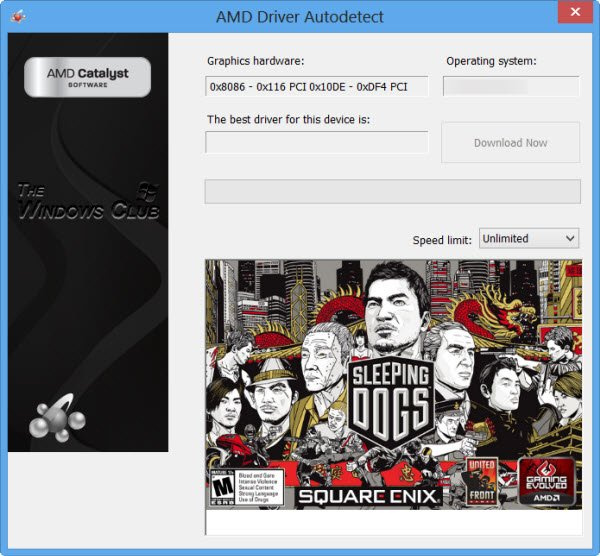
Познато је да је крив застарели драјвер АМД графичке картице. У овом случају, испод су ваше опције:
- Најлакши начин да ажурирате АМД драјвере је да користите званични АМД системски софтвер. Аутоматско откривање АМД драјвера. Овај програм је једноставан за коришћење и олакшаће вам управљање графичким картицама и још много тога. Ако је нови драјвер доступан, бићете обавештени. Ако већ није инсталиран на вашем рачунару, можете отићи на њихову веб локацију и преузети најновију верзију.
- Можете ручно да ажурирате графички драјвер преко Девице Манагер-а ако сте га већ преузели .инф или .сис фајл драјвера.
- Такође можете ажурирати управљачки програм преко командне линије.
- На Виндовс Упдате-у такође можете да добијете ажурирања управљачких програма у одељку опционих ажурирања.
- такође можете идите директно на АМД веб локацију и преузмите најновији драјвер за графичку картицу.
- Друга опција која вам је доступна је да аутоматски ажурирате своје драјвере било којим од бесплатних софтвера за ажурирање управљачких програма за Виндовс 11/10 ПЦ.
Међутим, ако тренутни управљачки програм не поправи грешку, покушајте да вратите управљачки програм или преузмите и инсталирајте старију верзију драјвера.
Када користите лаптоп повезан са прикључном станицом, искључите лаптоп са прикључне станице и поново покрените 3Д софтвер пре него што се поново повежете са прикључном станицом. Такође проверите да ли постоји ажурирање фирмвера од произвођача прикључне станице.
читати : Виндовс наставља да инсталира старе АМД драјвере
3] Онемогућите интегрисану графичку картицу
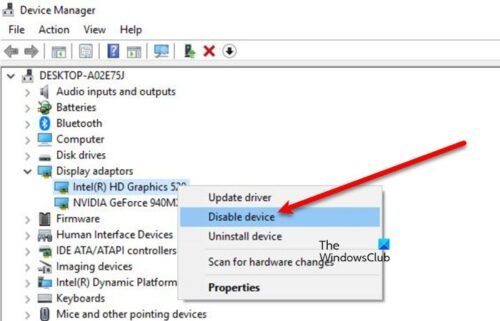
Ово решење је применљиво када користите протокол за удаљену радну површину (РДП) за повезивање са удаљеним рачунаром за даљински приступ било којој од ових поменутих 3Д десктоп апликација – грешка може бити повезана са самом РДП сесијом, јер може постојати конфликт између видео картицу која је одређена РДП-везом и картица коју користи 3Д софтвер на удаљеном рачунару. РДП се подразумевано повезује са интегрисаном Интел графичком картицом, а не са графичком картицом коју користи 3Д софтвер. У овом случају, да бисте решили проблем, можете да онемогућите АМД драјвер или интегрисану Интел графичку картицу током сесије удаљене радне површине. Прекидате везу, а затим поново повезујете РДП сесију након што искључите графички адаптер.
читати : Графички хардвер није званично подржан за 3Д Пхотосхоп грешку
4] Решите проблем конфликтних графичких картица.
Ове десктоп 3Д апликације се у великој мери ослањају на могућности графичких картица. Понекад сукоб графичке картице може да изазове рушење ових програма, посебно када рачунар има инсталирану наменску графичку картицу поред интегрисане графичке картице (на пример, Интел са АМД ФиреПро). У овом случају, за решавање проблема да бисте сазнали да ли су графичке картице кривац, можете покренути низ онемогућите / поново омогућите / поново покрените кораке за надоградњу рачунара како би 3Д програм могао да одреди коју картицу да користи приликом покретања и приказивања података.
Урадите следеће:
- Ако је отворен, затворите 3Д софтвер.
- Затим кликните на дугме Виндовс тастер + Кс отворите Повер Усер Мену.
- Кликните М тастер на тастатури да бисте отворили Менаџер уређаја.
- Померите надоле листу инсталираних уређаја и проширите је Видео адаптери одељак.
- Сада кликните десним тастером миша и онемогућите прву графичку картицу.
- Поново покрените рачунар.
- Поново отворите 3Д програм.
- Поново отворите Управљач уређајима и омогућите прву графичку картицу.
- Затим искључите другу видео картицу.
- Поново покрените рачунар.
- Поново отворите 3Д програм.
- Поново отворите Управљач уређајима и поново омогућите другу графичку картицу.
- Поново покрените рачунар.
- Поново отворите 3Д програм.
Ако је проблем решен онемогућавањем једне или друге картице, то може значити да су видео картице узрок проблема.
читати : Интегрисана или дискретна графика - шта ми треба?
5] Конфигуришите АМД Радеон да покреће извршни програм у режиму високих перформанси.
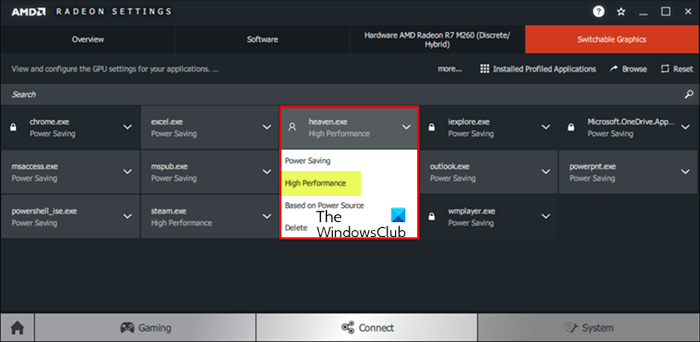
Ово решење захтева од вас да конфигуришете АМД Радеон софтвер или Цаталист Цонтрол Центер за покретање извршне 3Д десктоп апликације у режиму високих перформанси. Урадите следеће:
- Покрените 3Д програм на рачунару.
- Следећи десни клик Десктоп .
- Изабери АМД Радеон подешавања из менија.
- Изабери Систем.
- Изабери Променљива графика.
- У менију „Свитцхабле Грапхицс“. Покретање апликације приказ (наводи последње и тренутно покренуте апликације и променљиви графички режим који им је додељен) ће бити приказан подразумевано. Ако апликација коју желите није доступна у овом приказу, кликните на икону Покретање апликације опцију и изаберите Инсталиране апликације за профил да видите све апликације које је открио графички драјвер.
Подразумевани режим за већину апликација је унапред одређен оперативним системом. Апликације са специфичним ГПУ захтевима показују Цастле икона поред назива апликације и не може се променити; ове апликације увек раде на интегрисаном ГПУ-у у режиму уштеде енергије. За апликације које оперативни систем није закључао, из падајућег менија апликације могу се изабрати следећи променљиви графички режими:
- уштеда енергије – Бира интегрисани ГПУ који троши мање енергије, али пружа ниже перформансе.
- Високих перформанси – Одабире дискретни ГПУ који троши више енергије, али пружа боље перформансе.
- На основу напајања – Бира интегрисани ГПУ када ради на батерију и бира дискретни ГПУ када је укључен у утичницу.
- Сада кликните на падајући мени апликације и изаберите жељени режим за апликацију.
- Поново покрените апликацију да би промене ступиле на снагу.
читати : АМД Радеон софтвер се неће отворити на Виндовс 11
6] Поново инсталирајте 3Д софтвер.
Ако ништа не ради, мораћете у потпуности да деинсталирате 3Д програм користећи сопствени алат за деинсталацију програма (ако је доступан) или било који бесплатни софтвер за деинсталирање треће стране да бисте потпуно уклонили софтвер са свог рачунара и све преостале датотеке из било које претходне инсталације, кључеве регистратора Виндовс и информације о лиценци. Након тога посетите веб локацију добављача програма, преузмите и инсталирајте програм на свој Виндовс 11/10 рачунар.
Надам се да ово помаже!
Такође прочитајте :
- ЛоадЛибрари није успео са грешком 1114
- Грешка функције ЛоадЛибрари СТАТУС ДЛЛ НОТ ФОУНД
- Учитавање библиотеке није успело са грешкама 126, 87, 1114 или 1455.
Како да поправим грешку Лоадлибрари 87?
Један од начина да поправите рушење Лоадлибрари са грешком 87 је да преименујете одређену ДЛЛ датотеку. урадите следеће:
- Кликните на дугме Виндовс Старт.
- Унесите атиг6пкк.длл.
- Кликните десним тастером миша на датотеку и изаберите Локација отворене датотеке (обично Ц:/Виндовс/Систем32).
- Промените име датотеке са атиг6пкк.длл До атиг6пкк.длл.бак .
- Кликните на Настави.
Не можете да довршите захтев јер је параметар неважећи 87?
Ако добијете грешку Еррор 87 Инвалид Параметер када покушате да покренете услугу Виндовс Упдате на рачунару са оперативним системом Виндовс 11/10, велике су шансе да су подразумеване услуге промењене до тачке у којој су неки уноси оштећени.
читати : Поправи параметар - неважећа грешка при штампању документа
Зашто је параметар неважећи?
Параметар је неважећи. Грешка значи да корисников захтев за приступ путањи фасцикле није успео. Према дефиницији грешке, корисник не може да приступи својим подацима на уређају нити да копира/налепи и премести датотеке дуж путање фасцикле. Параметри грешке су вредности специфичне за провајдера које су укључене у поруке о грешци. На пример, провајдер може да повеже поруку о грешци „Не могу да отворим табелу
поправити мбр виндовс 10
Шта је параметар у лаптопу?
Било која вредност коју је корисник или други програм пренео програму да би прилагодио програм за одређену сврху. Параметар може бити било шта, на пример, име датотеке, координате, опсег вредности, износ новца или неки код.